
ComboFix é desenvolvido por sUBs
Atualizado em 29/10/2015.
ComboFix é um programa criado e desenvolvido por sUBs, que efetua varreduras por Malwares conhecidos e quando os encontra tenta efetuar a respectiva limpeza automática dessas infecções. Como complemento e para que seja possível remover a grande maioria dos Malwares, …
Atualizado em 18/10/2013.
ComboFix também gera um log (relatório) quando o scan é terminada. Esse log contém informações essenciais para que um Assistente possa diagnosticar, coletar novos malwares e remover as infecções que não forem removidas automaticamente.
Visto que esta ferramenta é altamente poderosa é expressamente recomendado que você não tente agir baseado nas informações mostradas pelo ComboFix sem a supervisão de alguém que esteja propriamente treinado para isso porque poderá comprometer o bom funcionamento do sistema. Você deverá utilizar este guia que o ajudará a utilizar a ferramenta e depois postar o log resultante em um forum que tenha Assistentes que estejam devidamente habilitados a utilizar o relatório do ComboFix. Esses Assistentes saberão ajudá-lo a limpar o seu computador das infecções. Por favor tome nota que este guia está apenas autorizado para o uso do ComboFix e não pode ser copiado sem a devida autorização de BleepingComputer.com e sUBs. Compreenda também que o uso do ComboFix é por sua conta e risco.
Windows XP/Vista/7
32 e 64bit
A primeira coisa que deve ser feita é imprimir este guia, uma vez que antes de
Depois, para fazer o download clique no botão a baixo !
Para que o download seja efetuado, simplesmente clique no link acima.
Caso esteja usando o Internet Explorer, deverá ver surgir uma janela como esta:
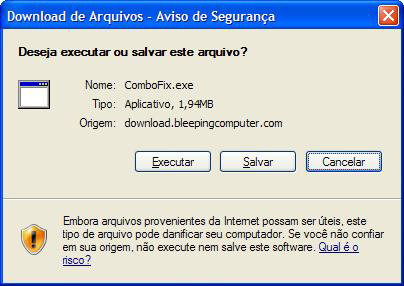
Janela de Download do ComboFix
Clique no botão “Salvar” e certifique-se de salvar no seu desktop
(ambiente/área de trabalho). Como a imagem abaixo mostra.
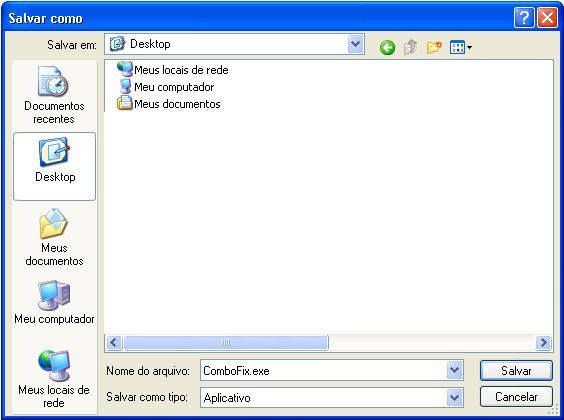
Fazendo download do ComboFix para o Desktop
Após selecionar para salvar no desktop clique no botão Salvar. O download do ComboFix começará.
Se estiver usando conexão discada isto talvez tome alguns minutos. Quando o
ComboFix finalizar o download você verá um ícone no seu desktop semelhante a esse abaixo.

Não utilize ainda o ComboFix, pois existem ainda alguns passos que deverão ser feitos.
Você deve instalar o “Console de Recuperação do Windows”. O Console de Recuperação do Windows permite que se entre em um modo especial de recuperação que nos permitirá ajudá-lo em alguns casos mais complicados. Se utiliza o Windows XP e tem o CD do Windows, pode seguir as instruções presentes no link abaixo:
Como instalar e usar o Console de Recuperação do Windows
Usuários do Windows Vista podem usar seu CD do Windows para dar boot no Ambiente de Recuperação do Vista.
Se você usa Windows XP e não tem o CD do WindowsD, o ComboFix inclui um método que permite instalar o Console de Recuperação do Windows fazendo o download de um arquivo a partir do site da Microsoft. Para isso, siga estas instruções:
1 ) Clique no seguinte link para ir para o site da Microsoft: http://support.microsoft.com/kb/310994
2 ) Navegue nessa pagina, e clique no download apropriado para a sua versão do Windows XP (Home ou Professional) e Service Pack que tem instalado. Quando clicar no link para fazer o download do arquivo certifique-se de estar salvando no seu desktop. Se tem dúvidas sobre qual a versão do Windows e Service Pack tem instalado siga as seguintes instruções para obter essa informação:
1 -Clique no botão Iniciar
2 – Clique em Executar
3 – No campo Abrir: digite o seguinte: sysdm.cpl e então clique no botão OK
4 – Uma janela surgirá mostrando a informação pretendida. Depois de obtida esta informação. Na categoria Sistema: você poderá ver a versão do seu Windows e o Service Pack instalado. Após obter essas informações continue como Passo 2.
3 ) Quando o download do arquivo da Microsoft tiver terminado, arraste-o para cima do icone do ComboFix, tal como exemplificado na imagem abaixo:
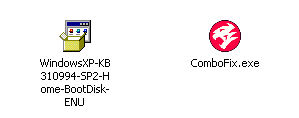
O ComboFix irá automaticamente instalar o Console de Recuperação do Windows no seu computador, que será mostrada como nova opção sempre que iniciar o computador. Não selecione essa opção quando iniciar o Windows a menos que lhe seja pedido pelo Assistente.
Quando a instalação do Console de Recuperação do Windows estiver terminada o ComboFix abrirá uma janela dizendo que completou a instalação e perguntando se deseja continuar com a varredura no computador. Se deseja continuar, então clique no Sim e continue lendo o tutorial a partir daqui. Caso contrário continue com o restante do tutorial abaixo.
Estamos quase pronto para começar a rodar o ComboFix, mas antes de o fazer deverão ser feitas algumas medidas preventivas para que não haja interferência e conflitos com outros softwares. Agora você deve fazer o seguinte:
Feche todas as janelas, incluindo esta.
Feche ou desabilite todos os programas antivírus, antispyware e firewalls porque eles podem interferir na execução do ComboFix. Instruções sobre como desabilitar esse tipo de programas podem ser achados neste tópico.
Quando esses dois passos estiverem completos clique duas vezes sobre o ícone do ComboFix no seu desktop. Atente que quando iniciar o ComboFix você não deve clicar fora de sua janela porque isto pode fazer a ferramenta travar. Quando o ComboFix estiver rodando não toque no computador até que sua execução esteja completa.

Isto é perfeitamente normal e seguro e você pode tranquilamente permitir que a ferramenta seja rodada.
Se está a utilizar o Windows Vista, e receber o aviso do “UAC” perguntando se quer continuar com a ação, permita.
Deverá agora surgir a primeira janela do ComboFix:
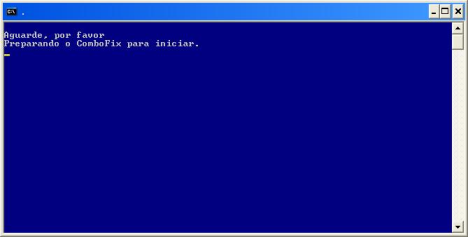
ComboFix está se prepando para rodar:
ComboFix está se prepando para rodar e quando tiver finalizado
aparecerá o Contrato conforme mostra a figura abaixo:

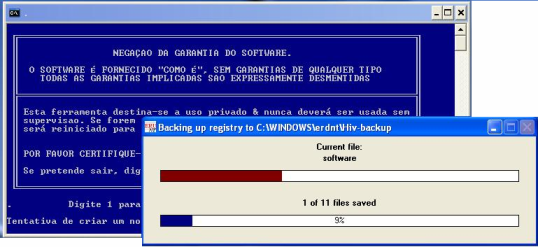
ComboFix está fazendo backup do Registro do Windows
Instalação do console de recuperação ;
Quando terminar de fazer backup do registro, o ComboFix tentará detectar se você possui o Console de Recuperação instalado. Caso já o tenha instalado, você pode ignorar e pular para esta parte e continuar lendo após a explicação da instalação de console de recuperação. Caso contrário verá a seguinte imagem abaixo:

ComboFix Console de Recuperação
Na caixa de mensagem acima clique em Sim para que o ComboFix de continuidade. Siga os passos e instruções dadas para que o ComboFix finalize a instação do Console de Recuperação. Quando acabar, aparecerá a seguinte imagem abaixo.

ComboFix Finalizado Console de Recuperação
Agora você deve clicar no botão Sim para continuar. Se em algum momento durante a instação do Console de Recuperação você receber uma mensagem de falha, por gentileza, permita que o ComboFix continue o scan em seu computador. Quando acabar e um log for criado você poderá instalar manualmente conforme explicado no inicio deste post. em “Como instalar e usar o Console de Recuperação do Windows”.
Continuação sem a instalação do console de recuperação ;
Assim que terminar de ser feito o backup do Registro do Windows, o ComboFix irá desconectar o seu computador da Internet. Assim sendo, não se surpreenda nem se preocupe se surgirem avisos alertando disso, pois a sua conexão será automaticame restaurada mais tarde.
O ComboFix irá agora começar a varredura ao seu computador, procurando por infeções conhecidas. Este procedimento poderá ser demorado, por favor seja paciente.
Casso vc tenha um aviso repentino do sistema de erro de memoria ” tela Azul, Não se desespere pode ser o virús bloqueando a execução do combofix. Oque fazer ? Reinicie o computador em modo seguro (“modo de Segurança”), como fazer isso ao reiniciar o computado quando ouvir o bip de partida tecle “F8″, por alguns intantes até que seja mostrado um menu com as opções de segurança ” iniciar em nodo seguro , modo seguro com rede, etc.. escolha somente modo seguro, onforme a imagem a baixo :

ao abrir o windows ele avisara que esta sendo iniciado em modo seguro clique em sim, e reinicie o combofix caso não tenha recebido qualquer aviso o programa deve continuar conforme a imagem logo a baixo.
ComboFix está varrendo ou procurando em seu computador por infecções:
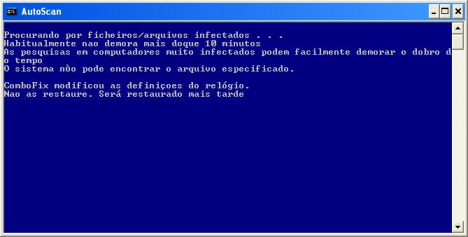
Enquanto a varredura é efetuada no seu pc, o formato do relógio será alterado, mas não se preocupe pois quando o ComboFix terminar serão restauradas as suas definições do relógio. Você também verá na janela do ComboFix informação das diferentes etapas que a ferramenta vai efetuando. Tal como exemplificado na imagem abaixo.
Estágios do AutoScan do ComboFix
Neste momento, estão escritos um total de 48 etapas, tal como mostra a imagem abaixo. Por favor, seja paciente e aguarde.

43º estágio do AutoScan ComboFix
Quando o ComboFix terminar de rodar, você verá uma tela o avisando que está preparando o log, tal como mostra a imagem abaixo.
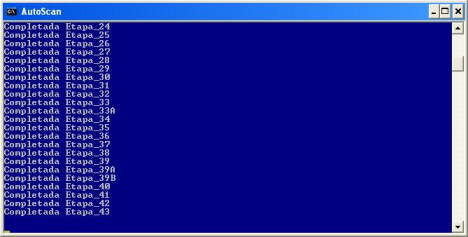
ComboFix está preparando o relatório
Poderá ser demorado, seja paciente. Não fique preocupado caso veja desaparecer o seu desktop do Windows, é normal e o ComboFix fará o restauração do desktop antes de terminar. Eventualmente verá uma nova janela que indicará que o programa está praticamente finalizado e lhe indicando que o resultado será salvo e poderá ser mais tarde encontrado em C:\ComboFix.txt. Veja a imagem abaixo.

ComboFix está quase pronto!
Quando o ComboFix tiver terminado, a ferramenta automaticamente será fechada e restaurará o relógio para o formato original. Automaticamente também será mostrado. Veja a imagem abaixo.
Relatório do ComboFix
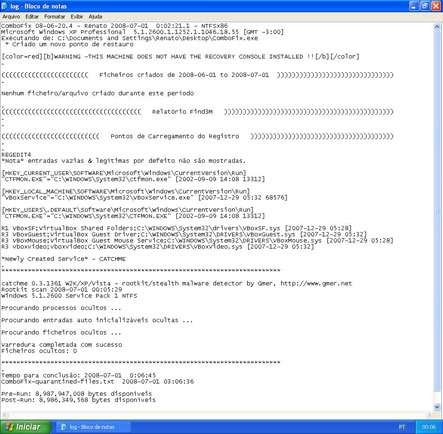
Você deverá agora se registrar num dos Fóruns listados abaixo e copiar/colar o resultado do ComboFix juntamente com um novo log do HijackThis em um novo Tópico que você terá de criar. Quando postar essa informação no tópico, providencie também a descrição do problema no seu PC. Não se esqueça de ser paciente, já que esses fóruns são bastante requisitados e poderá levar algum tempo até que um dos Assistentes tenha disponibilidade em lhe ajudar. Caso esteja com problemas em se conectar à Internet depois de ter rodado o Combofix, veja a seção (Restaurando manualmente a conexão com a internet ), logo a baixo.
É possível que o ComboFix consiga tratar as infecções rodando apenas uma primeira vez, mas recomendamos fortemente que mesmo assim coloque os seus logs no Fórum para que um Assistente certifique que o seu PC está de fato limpo.
Fóruns para receber ajuda na análise dos logs do ComboFix;
va até o site e cadastre-se e poste o seu log : http://forum.clubedohardware.com.br/
Restaurando manualmente a conexão com a internet
Se, por algum motivo você não conseguir acessar a Internet depois de rodar o ComboFix a primeira coisa a fazer é reiniciar o computador, este procedimento resolve na maioria das vezes. Caso continue sem acesso à Internet após ter reiniciado o computador, por favor siga os passos abaixo descritos:
1 – Clique no botão Iniciar
2 – Clique em Configurações
3 – Clique em Painel de Controle
4 – Quando o Painel de Controle abrir, dê duplo-clique no icone das Conexões de Rede. Caso o seu Painel de Controle estiver configurado para exibir em Vista por categoria, nesse caso dê duplo-clique no icone Conexões de Rede e Internet depois clique em Conexões de Rede.
5 – Verá agora uma lista com todas as conexões disponiveis. Localize a sua conexão de Internet e clique com o botão direito do mouse nela.
6 – Verá agora um menu semelhante ao da imagem abaixo. Clique em Reparar.
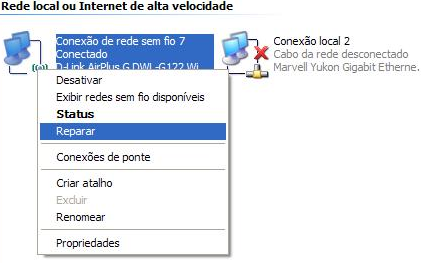
Reparar Conexão com a Internet
Deixe que o processo da reparação seja concluído para que a sua conexão seja restabelecida.
Em alternativa e caso o icone da sua conexão esteja visiviel você pode tentar a reparação dando o clique direito do mouse sobre o icone e depois selecionando Reparar, tal como mostrado na imagem abaixo.
Reparar conexão com a Internet pelo Tray

Se mesmo assim continuar com problemas em se conectar com a Internet, por favor procure por ajuda nos nossos fóruns.
Veja este este link a baixo pode ajuda-lo também;
clique sobre a imagem e você será direcionado a
pagina de serviços de limpeza gratuito on-line.

Symantec e TrendMicro.

